A propos de l'inspection de données
Dans certains cas, vous pouvez vouloir inspecter des données sans avoir à les écrire. En d'autres termes, vous voulez avoir un aperçu de ce que sera la sortie d'une traduction ou de ce à quoi ressemblent les données d'entrée.
Note: S'il n'y a aucune entité à afficher, FME Data Inspector ne s'ouvre pas quel que soit les paramètres de traitement.
Inspecter les entités
Vous pouvez afficher les données des types d'entités dans Mode Prévisualisation ou FME Data Inspector. Cliquez avec le bouton droit de la souris sur un type d'entité dans le Navigateur ou Espace de travail de FME Workbench, puis sélectionnez Inspecter.
Menu Données destination> Rediriger vers FME Data Inspector
La sortie d'un traitement est redirigée par le port de sortie spécifié et envoyée directement à FME Data Inspector à la place.
Il s'agit d'un paramétrage "basculant", c'est-à-dire qu'à chaque sélection, le paramétrage s'active ou se désactive.
Le fichier de log affiche un message indiquant que vous avez redirigé la sortie vers FME Data Inspector.
Diriger les données destination dans l'Inspector
Accédez rapidement à la visionneuse sans modifier quoi que ce soit dans votre traitement. Ceci est utile si vous voulez visualiser le résultat avant d'écrire dans le jeu de données de sortie, et vous n'avez pas besoin d'ajouter quoi que ce soit au traitement.
Ajouter des Transformers Inspector
Vous pouvez insérer différents Inspectors dans différentes sections du traitement pour visualiser différents types de données.
Faire un clic droit sur le port de sortie d'un Transformer et sélectionner Connecter Inspector.
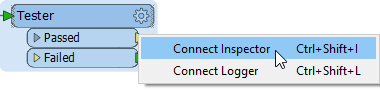
Ceci connecte un Transformer Inspector directement au port de sortie, et le nomme en fonction du port de sortie. Grâce au bouton des propriétés, vous pouvez distinguer davantage les inspecteurs en définissant des couleurs de stylo et de remplissage uniques. Activez et désactivez les inspecteurs individuels en cliquant avec le bouton droit de la souris et en sélectionnant Disable Transformer dans le menu de commande.
Astuce : Pour supprimer des Inspectors rapidement depuis un Traitement, utiliser le menu Outils > Supprimer > Inspectors.
Ouvrir un fichier en sortie
Vous pouvez visualiser le fichier de sortie avec FME Data Inspector. Si FME Data Inspector n'est pas encore lancée, démarrez-la et ouvrez le fichier de sortie.
Rediriger la Source et la Destination via le Navigateur
Vous pouvez rapidement réacheminer votre sortie sans avoir à ajouter quoi que ce soit à votre traitement. Cela peut s'avérer utile si vous rencontrez des problèmes dans votre traitement et si vous souhaitez examiner des entités ou des informations avant d'écrire dans votre fichier ou dossier de sortie original.
Recherchez les paramètres de Traitement dans le volet du Navigateur. Double-cliquez sur Redirection de données source ou Redirection de données destination :
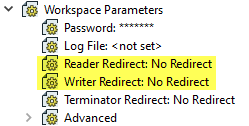
- Pas de redirection : Cela équivaut à laisser la valeur <non défini>
- Rediriger vers l'application d'inspection de données : permet de visualiser les données dans l'application de visualisation avant d'écrire dans le fichier ou répertoire.
- Redirection vers un fichier FFS : Cette option est utile pour le débogage de traitements complexes. La sortie est écrite dans des fichiers FME Feature Store (FFS). Les fichiers FFS peuvent ensuite être visualisés à l'aide d'Inspectors. La redirection vers FFS peut également être utilisée pour envoyer des données de base de données au support de Safe. Comme cette option n'utilise pas les données source de formats configurées dans le traitement, elle peut être utilisée pour isoler les problèmes qui peuvent survenir dans les données destination de formats FME spécifique.
- Redirection à partir du fichier FFS : Utilisé pour le débogage des traitements complexes. La sortie qui a été créée en utilisant un fichier Redirection vers FFS peut être rechargée dans le traitement en utilisant un fichier Redirection vers FFS.
- Désactiver la sortie : Plutôt que d'écrire de nombreuses entités dans un jeu de données, vous pourriez simplement vouloir voir les informations ou les statistiques recueillies pendant le traitement. Aucune entité ne sera produite.
Après avoir exécuté un traitement, le log affiche un message vous rappelant que vous avez redirigé vos données source et destination.
Note: Pour obtenir des informations détaillées sur le format FFS, consultez le chapitre sur le Reader/Writer FME Feature Store (FFS) dans le manuel FME Readers and Writers. Pour obtenir de l'aide sur FME Data Inspector, ouvrez le menu Aide de l'application FME Data Inspector.